Python作为一种强大且易用的编程语言,其在数据处理方面表现尤为出色。特别是当我们面对大量的表格数据时,Python的各类库和工具可以极大地提高我们的工作效率。以下,我将详细介绍Python处理表格数据常用的操作。
首先,我们需要安装并导入相关的库。Python中处理表格数据最常用的库是pandas。pandas提供了快速、灵活且富有表达力的数据结构,以便用户能够轻松地进行数据处理和分析。安装pandas库,可以使用pip命令:`pip install pandas`。安装完成后,在Python代码中通过`import pandas as pd`导入pandas库。
接下来,我们将学习如何使用pandas读取和写入表格数据。pandas支持多种格式的表格数据,如CSV、Excel、SQL等。以CSV文件为例,我们可以使用`pd.read_csv()`函数读取CSV文件,该函数返回一个DataFrame对象,即pandas中的二维表格型数据结构。同样地,我们可以使用`to_csv()`方法将DataFrame对象写入CSV文件。
读取数据后,我们往往需要对数据进行清洗和预处理。pandas提供了丰富的函数和方法,帮助我们轻松应对各种数据问题。例如,我们可以使用`dropna()`方法删除缺失值,使用`fillna()`方法填充缺失值,使用`replace()`方法替换特定值等。此外,我们还可以使用`astype()`方法转换数据类型,以满足后续分析的需要。
在数据处理过程中,我们可能需要对数据进行筛选、排序和分组等操作。pandas提供了`loc`和`iloc`两种索引方式,方便我们根据条件筛选数据。同时,我们可以使用`sort_values()`方法对数据进行排序,使用`groupby()`方法对数据进行分组,以便进一步分析数据的分布和特征。
除了基本的数据处理操作外,pandas还支持数据聚合和统计分析。我们可以使用`agg()`方法对数据进行聚合操作,如计算平均值、求和、计数等。同时,pandas还提供了`describe()`方法,用于生成数据的基本统计信息,如均值、标准差、四分位数等。
在处理表格数据时,我们有时还需要对数据进行可视化展示。虽然pandas本身并不直接支持数据可视化,但我们可以结合matplotlib、seaborn等可视化库,将pandas处理后的数据以图表的形式呈现出来。这样,我们可以更直观地了解数据的分布和特征,从而做出更准确的决策。
除了上述基本操作外,pandas还支持与其他数据库和工具的集成。例如,我们可以使用pandas连接SQL数据库,直接读取和写入数据库中的数据。此外,pandas还可以与Excel、SPSS等软件进行交互,方便我们进行跨平台的数据处理和分析。
总的来说,Python的pandas库为处理表格数据提供了强大的支持和便捷的操作。通过掌握pandas的基本用法和常用操作,我们可以轻松地应对各种表格数据处理任务,提高工作效率和质量。同时,结合其他Python库和工具,我们还可以实现更复杂的数据分析和可视化需求,为数据驱动的决策提供更有力的支持。
此外,对于表格数据中的异常值和重复值处理,pandas也提供了丰富的解决方案。`duplicated()`函数可以帮助我们快速找出重复的行,而`drop_duplicates()`方法则可以直接删除这些重复行。对于异常值,我们可以使用`describe()`方法了解数据的分布情况,进而识别可能的异常值,并使用`clip()`方法、`where()`方法或自定义逻辑进行异常值的处理。
除了基础的数据清洗和预处理,pandas还提供了强大的数据透视和转换功能。`pivot_table()`方法可以帮助我们创建数据透视表,轻松实现数据的聚合和转换。`melt()`和`pivot()`函数则可以在长格式和宽格式数据之间进行转换,满足不同的数据分析和可视化需求。
在实际应用中,我们可能还需要将pandas处理后的数据与其他工具或平台进行数据交互。为此,pandas提供了与多种数据库、API和文件格式的接口,如SQL、REST API、JSON等。这使得我们可以方便地将数据从pandas导出到其他平台,或者从其他平台导入数据到pandas进行进一步的处理和分析。
此外,随着机器学习和人工智能的快速发展,pandas也逐渐与这些领域进行了深度融合。我们可以使用pandas进行数据预处理,然后结合scikit-learn等机器学习库进行模型训练和预测。同时,pandas还支持与TensorFlow、PyTorch等深度学习框架进行集成,为复杂的数据分析和建模提供了强大的支持。
处理表格数据常用举例一





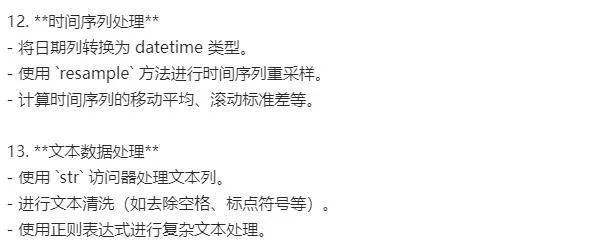
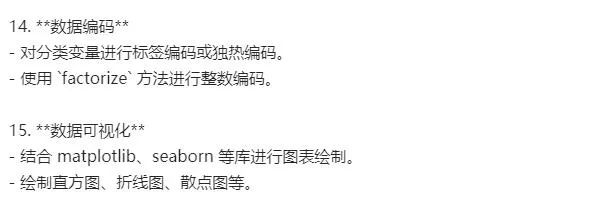
处理表格数据常用举例二
- 使用pandas库读取Excel文件
import pandas as pd # 读取Excel文件
data = pd.read_excel('example.xlsx') - 指定工作表-sheet名
# 读取指定的工作表
data = pd.read_excel('example.xlsx', sheet_name='Sheet1') - 读取日期格式
# 读取日期格式
data = pd.read_excel('example.xlsx', parse_dates=['Date']) - 添加列名
# 添加列名
data = pd.read_excel('example.xlsx', names=['A', 'B', 'C']) - 保存为Excel文件
# 保存为Excel文件
data.to_excel('output.xlsx', index=False) - 筛选数据
# 筛选数据
filtered_data = data[data['A'] > 10] - 排序数据
# 按A列排序
sorted_data = data.sort_values(by='A') - 分组数据
# 按A列分组
grouped_data = data.groupby('A') - 计算分组统计信息
# 计算分组平均值
grouped_mean = grouped_data.mean() - 查找替换数据
# 查找替换数据
data.replace({'old_value': 'new_value'}, inplace=True) - 插入列
# 在第一列插入新列
data.insert(0, 'NewColumn', 'default_value') - 删除列
# 删除第一列
data.drop(data.columns[0], axis=1, inplace=True) - 重命名列
# 重命名列
data.rename(columns={'A': 'NewColumnName'}, inplace=True) - 合并两个表格数据
# 合并两个Excel文件
merged_data = pd.concat([data1, data2], ignore_index=True) - 数据透视表
# 创建数据透视表
pivot_table = data.pivot_table(index='A', columns='B', values='C') - 数据透视图
import matplotlib.pyplot as plt # 创建数据透视图
pivot_table = data.pivot_table(index='A', columns='B', values='C')
pivot_table.plot(kind='bar')
plt.show() - 数据清洗 - 去除空格和特殊字符
# 去除空格
data['ColumnName'].str.strip() # 去除特殊字符
data['ColumnName'] = data['ColumnName'].str.replace(r'[^a-zA-Z0-9]', '') - 使用Excel公式
# 使用Excel公式
data=pd.read_excel('example.xlsx')
data['NewColumn'] = '=SUM(A2:B2)' - 获取某列数据的唯一值
# 获取A列唯一值
data["A"].unique() - 删除重复行
# 删除重复行
df = df.drop_duplicates() - 修改列名大小写
# 修改列名大小写
df.columns = [col.lower() for col in df.columns] - 修改列顺序
# 修改列顺序
df = df[['B', 'A', 'C']] - 添加新列
# 添加新列
df['D'] = df['A'] + df['B'] - 删除指定列
# 删除指定列
df = df.drop('A', axis=1) - 使用条件表达式筛选数据
# 使用条件表达式筛选数据
filtered_data = df[(df['A'] > 10) & (df['B'] < 5)] - 使用apply函数应用自定义函数
# 使用apply函数应用自定义函数
def custom_function(x): return x * 2 df['A'] = df['A'].apply(custom_function) - 使用map函数映射值
# 使用map函数映射值
df['A'] = df['A'].map({'old_value': 'new_value'}) - 使用fillna函数填充缺失值
# 使用fillna函数填充缺失值
df['A'].fillna(value=0, inplace=True) - 使用interpolate函数插值填充缺失值
# 使用interpolate函数插值填充缺失值
df['A'].interpolate(inplace=True) - 使用merge函数合并两个DataFrame
# 使用merge函数合并两个DataFrame
merged_data = pd.merge(df1, df2, on='key') - 使用concat函数合并两个DataFrame
# 使用concat函数合并两个DataFrame
concatenated_data = pd.concat([df1, df2], ignore_index=True) - 使用melt函数将宽格式数据转换为长格式数据
# 使用melt函数将宽格式数据转换为长格式数据
melted_data = pd.melt(df, id_vars=['A'], value_vars=['B', 'C']) - 使用groupby函数分组数据并计算统计信息
# 使用groupby函数分组数据并计算统计信息
grouped_data = df.groupby('A').agg({'B': ['mean', 'sum']}) - 使用crosstab函数创建交叉表
# 使用crosstab函数创建交叉表
crosstab_data = pd.crosstab(df['A'], df['B']) - 使用cut函数将连续变量划分为离散区间
# 使用cut函数将连续变量划分为离散区间
df['A'] = pd.cut(df['A'], bins=[0, 10, 20, 30]) 综上所述,Python的pandas库在表格数据处理方面表现出了卓越的性能和灵活性。无论是数据清洗、预处理、聚合分析,还是与其他工具和平台的交互,pandas都能为我们提供强大的支持和便捷的操作。掌握pandas的基本用法和常用操作,将使我们能够更高效地处理和分析表格数据,为数据驱动的决策提供更加准确和有力的支持。
==END==****==




)
源码)




)
)







